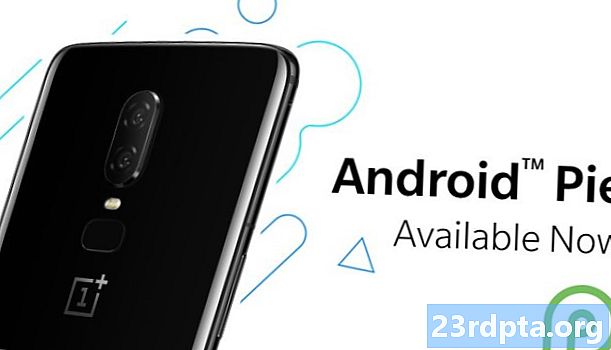Contenuto
- Download dei file
- Installazione di Android Studio
- Benvenuto in Android Studio: avvio del tuo primo progetto

Lo sviluppo convinto di Android fa per te? È necessario un ambiente di sviluppo completo per poter iniziare e iniziare. Esaminiamo i passaggi di base necessari per preparare il tuo computer allo sviluppo Android, come l'installazione di Android Studio e il kit di sviluppo software Android (SDK). Alla fine, starai fissando una schermata vuota, pronta per iniziare a scrivere codice e testare le tue app!
Leggi il prossimo: Tutorial Java per principianti | Android Studio per principianti
Download dei file
C'è stato un tempo in cui il download dell'ultimo Java Development Kit (JDK) era un prerequisito necessario per lo sviluppo di Android. Oggi, un JDK aperto viene inserito in Android Studio, riducendo il numero di passaggi richiesti. Detto questo, alcune persone preferiscono ancora utilizzare l'ultimo JDK fresco dalla fonte. In tal caso, puoi trovare i file che stai cercando qui: vuoi il "Java SE Development Kit". Assicurati di scegliere la versione giusta e il file di installazione giusto per il tuo sistema operativo e il tuo processore (molto probabilmente x64).
Se sei nuovo allo sviluppo di Android, allora è molto improbabile che dovrai preoccuparti di questo. Attenersi al valore predefinito e passare al passaggio successivo!
Il prossimo passo è scaricare Android Studio stesso. Puoi ottenere Android Studio qui. Ancora una volta: procurati l'ultima versione e ricorda che questo include anche l'SDK di Android e vari altri strumenti necessari per iniziare.
Installazione di Android Studio
Non importa in quale ordine installi questi elementi, ma ha senso andare avanti prima con Java: nient'altro funzionerà senza di esso. Avere Java sul nostro computer quando installiamo Android Studio rimuoverà anche un ulteriore passaggio che altrimenti dovremmo compiere. Per iniziare, fai doppio clic sul file eseguibile JDK e fai clic su "Avanti" per seguire i passaggi. Prendi nota di dove è installato JDK, poiché potrebbe tornare utile in futuro.
L'installazione di Android Studio è altrettanto semplice. Ancora una volta, basta eseguire il file di installazione e quindi fare clic su "Avanti" per procedere attraverso le fasi. Assicurati di selezionare la casella di controllo per installare Android SDK e Studio. È anche una buona idea prendere nota di dove tutto viene installato nel caso in cui sia necessario in un secondo momento. Per impostazione predefinita, l'app potrebbe andare inAppData Local, che è una cartella nascosta e può causare confusione in seguito. Se lo cambi in qualcosa di più facile da trovare, tieni presente che la tua directory non può contenere spazi.
Il processo di installazione di Android Studio potrebbe sembrare un po 'lungo e complicato. Non ti preoccupare, non dovrai mai più farlo (almeno fino a quando non scambi i computer). Android Studio ha fatto passi da gigante fin dall'inizio: l'intero processo è molto più accessibile ora.
Benvenuto in Android Studio: avvio del tuo primo progetto
Con quello, ci sei! Il mal di testa dell'installazione di Android Studio è finito. Caricalo, e dovrebbe funzionare tutto immediatamente. Un tempo dovevi dire ad Android Studio dove si trovavano JDK e Android SDK - ora lo fa automaticamente.
Ora passiamo a come impostare il tuo primo progetto in modo che tutto ciò che ti resta da fare è scrivere!
Denominazione dell'app
Per nominare il tuo nuovo progetto, fai clic sul menu in alto e selezionaFile> Nuovo> Nuovo progetto. Ti verrà quindi chiesto di trovare un nome per la tua applicazione e di aggiungere anche un dominio aziendale. Il "nome pacchetto" (il nome della tua app così come i dispositivi la vedranno) è composto da entrambi questi nomi. Se hai un'attività commerciale, usa il nome di dominio su cui è ospitato il tuo sito (che ti aiuterà a identificare l'app come la tua). In caso contrario, non ti preoccupare: puoi inserire qualsiasi cosa qui.
Se vuoi chiamare la tua app "Ultimate Calculator" e il tuo dominio aziendale è "Apps Forever.com", potresti finire con un nome di pacchetto come "com.appsforever.ultimatecalculator". L'unico nome che l'utente vedrà mai "Ultimate Calculator".
Targeting per la versione Android corretta
Successivamente, ti verrà chiesto per quale tipo di dispositivo stai sviluppando. "Minimum SDK" è la versione più bassa di Android che desideri supportare.
Ne parleremo di più nei prossimi post. Per ora, sappi che più basso è l'SDK minimo, più utenti potranno provare ad acquistare le tue app. Se la tua app si baserà su funzionalità più moderne di Android Oreo, ad esempio, potrebbe essere necessario scegliere come target esclusivamente le versioni più recenti di Android.
Durante l'installazione di Android Studio, probabilmente hai installato la versione più recente e aggiornata dell'SDK di Android. Gli SDK di Android sono retrocompatibili, quindi puoi supportare qualsiasi versione di Android inferiore, ma dovrai aggiornarlo se vuoi supportare qualcosa di più nuovo in futuro.
Per ora, lascialo così com'è, anche se dovresti ricordare di selezionare "telefono e tablet". Se desideri scegliere come target orologi o TV, spunta anche le rispettive caselle di seguito.
Scelta di un tipo di attività
Nella schermata successiva, puoi aggiungere un'attività. Le app sono fatte di attività - in generale, sono le schermate tra le quali ti muovi mentre usi un'app. È probabile che inizi la tua app con una sorta di schermata iniziale o interfaccia utente per mostrare all'utente, quindi puoi anche aggiungere un'attività in questa fase. Puoi anche aggiungere attività in un secondo momento.
Ci sono diverse opzioni qui, tra cui "Attività di base", "Attività di navigazione in basso", "Attività vuota" e altro ancora.
Le attività di base sono le applicazioni predefinite. Queste sono le app con la maggior parte degli elementi dell'interfaccia utente generali consigliati, come il pulsante di azione mobile (FAB). Il FAB è un pulsante rotondo che si trova nell'angolo in basso a destra di molte app sul Play Store (incluse quasi tutte le app di Google). Se desideri seguire il linguaggio di progettazione di Google (Material Design) in futuro, vai avanti e scegli Attività di base. Questo introduce però più codice per noi da affrontare, quindi per ora ti consiglio di seguire "Svuota attività".
Dai un nome alla tua attività
Fai di nuovo clic su "Avanti" per accedere a una schermata in cui puoi assegnare un nome alla tua attività e al file di layout di accompagnamento, che gestirà l'aspetto della tua app e le posizioni degli elementi. I file di attività sono scritti in Java e hanno l'estensione ".java", mentre i file di layout utilizzano XML e hanno l'estensione ".xml". Se costruisci un grande progetto di app, alla fine puoi finire con molte attività diverse, tutte con nomi diversi. Questo può creare confusione, quindi è importante nominarli logicamente. Se nessuna attività nella tua app è considerata la schermata "principale", potresti voler cambiare questa e denominarla in modo diverso. Per la maggior parte delle persone andrà bene così com'è!
Il file di layout andrà nella cartella delle risorse, insieme alle immagini e agli effetti sonori creati in seguito. Tutto ciò che è contenuto in questa cartella deve essere utilizzato solo in minuscolo. Ecco perché il nome predefinito per il tuo xml è activity_main.xml, mentre il nome predefinito per il tuo file Java è MainActivity.java. MainActivity.java sta aggirando la mancanza di spazi usando qualcosa chiamato "caso di cammello" dove ogni nuova parola inizia con una maiuscola. Poiché non è possibile utilizzare le maiuscole nei file di risorse, è necessario utilizzare le sottolineature per separare le singole parole. E hai pensato che installare Android Studio fosse difficile!
Per ora, puoi lasciare questi nomi come predefiniti - Basta premere "Avanti". Ora dovresti guardare la tua prima app - congratulazioni!
Google ha già popolato questo progetto con del codice per te, quindi dovrebbe già funzionare come un'app completa "Hello World"! Se fossi in grado di eseguirlo (che purtroppo richiede un po 'più di configurazione!), Vedresti "Hello World!" Visualizzato sullo schermo. Per ora, se fai doppio clic su activity_main.xml file e quindi scegli la vista "Design", sarai in grado di vedere come sarebbe.
Un sacco di file diversi contribuiscono solo a quel singolo "Hello World!", Così come a una moltitudine di pulsanti e strumenti, che probabilmente stanno già iniziando a darti incubi.
Non preoccuparti, è tutto abbastanza semplice una volta che sai cosa stai facendo.In un prossimo post, demistificheremo Android Studio in modo che tu sia pronto per iniziare a piegarlo alla tua volontà e costruire le tue app. Ora che hai installato Android Studio e sai come creare il tuo primo progetto di app, il primo passo cruciale per diventare uno sviluppatore Android è finito!